LGgram14电脑如何制作u盘启动盘装系统教学
时间:2023-09-21阅读量:作者:大白菜
分享LGgram14电脑如何制作U盘启动盘装系统教学。在日常使用电脑的过程中,我们有时会遇到系统崩溃、重装系统等问题,这时候就需要使用U盘启动盘来进行系统安装。而对于LGgram14电脑用户来说,制作U盘启动盘装系统并不是一件困难的事情
分享LGgram14电脑如何制作U盘启动盘装系统教学。在日常使用电脑的过程中,我们有时会遇到系统崩溃、重装系统等问题,这时候就需要使用U盘启动盘来进行系统安装。而对于LGgram14电脑用户来说,制作U盘启动盘装系统并不是一件困难的事情。下面将详细介绍如何制作U盘启动盘装系统的步骤和注意事项。
LGgram14电脑如何制作u盘启动盘装系统教学
一、制作u盘启动盘
1、下载一个可靠的大白菜u盘启动盘制作工具,可以下载到电脑桌面上,方便接下来的使用。
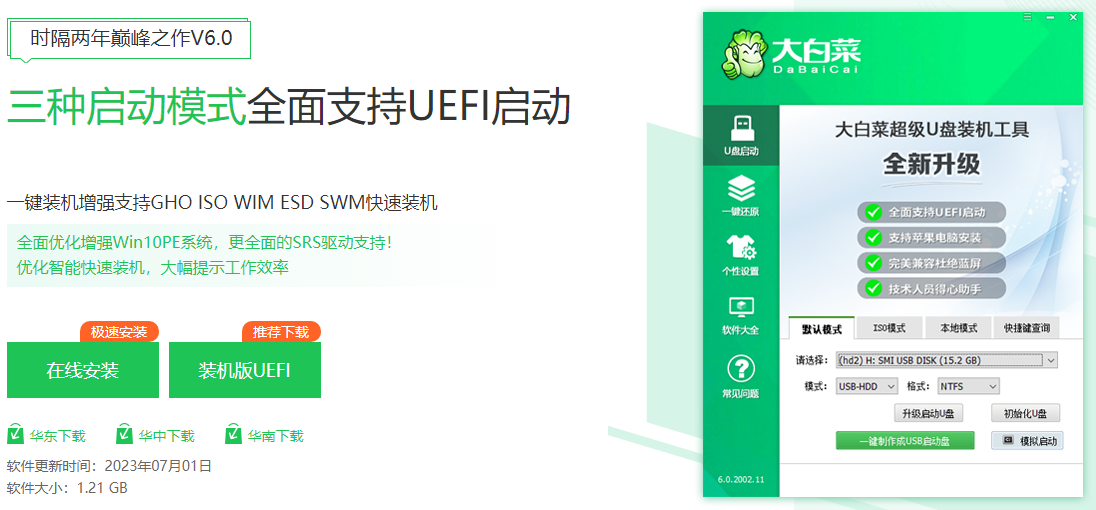
2、在电脑桌面上,找到并打开制作工具,等待制作工具自动识别出u盘的信息以及名称(前提是u盘已经插入到电脑),无需任何修改,按照默认的“格式”和“模式”进行制作。
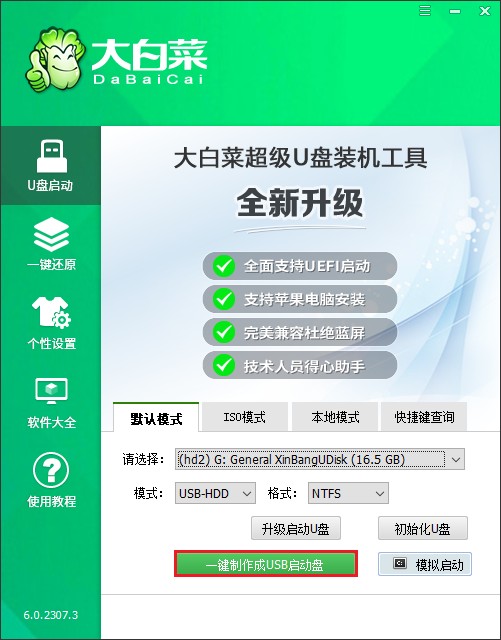
3、u盘全部数据将会被删除,且不可以恢复!确认继续制作请点击“确定”。

4、稍等片刻,制作成功会出现提示。
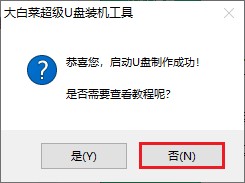
5、制作启动u盘完成后,接下来是准备系统镜像,可以到msdn网站下载,然后存放到u盘根目录下。
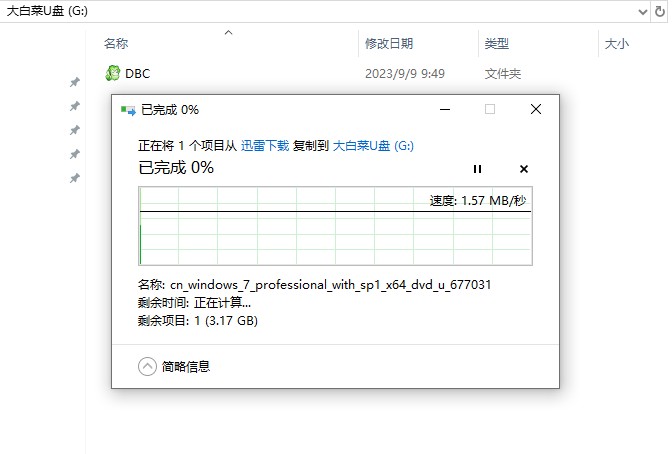
二、设置u盘启动
1、重新启动电脑,出现开机logo时,快速按下U盘启动快捷键,直到进入启动菜单的设置页面。

2、将u盘设置为优先启动项。PS:u盘选项即带有usb字样的选项或者显示你的u盘名称。
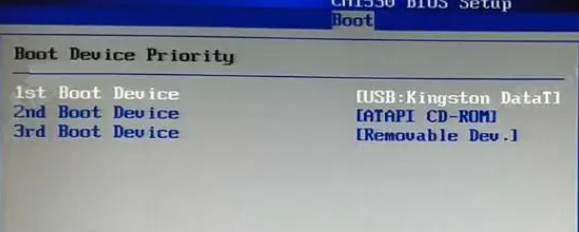
3、通过设置u盘启动,来到pe主菜单页面,选择第一选项,按回车键进入PE系统。
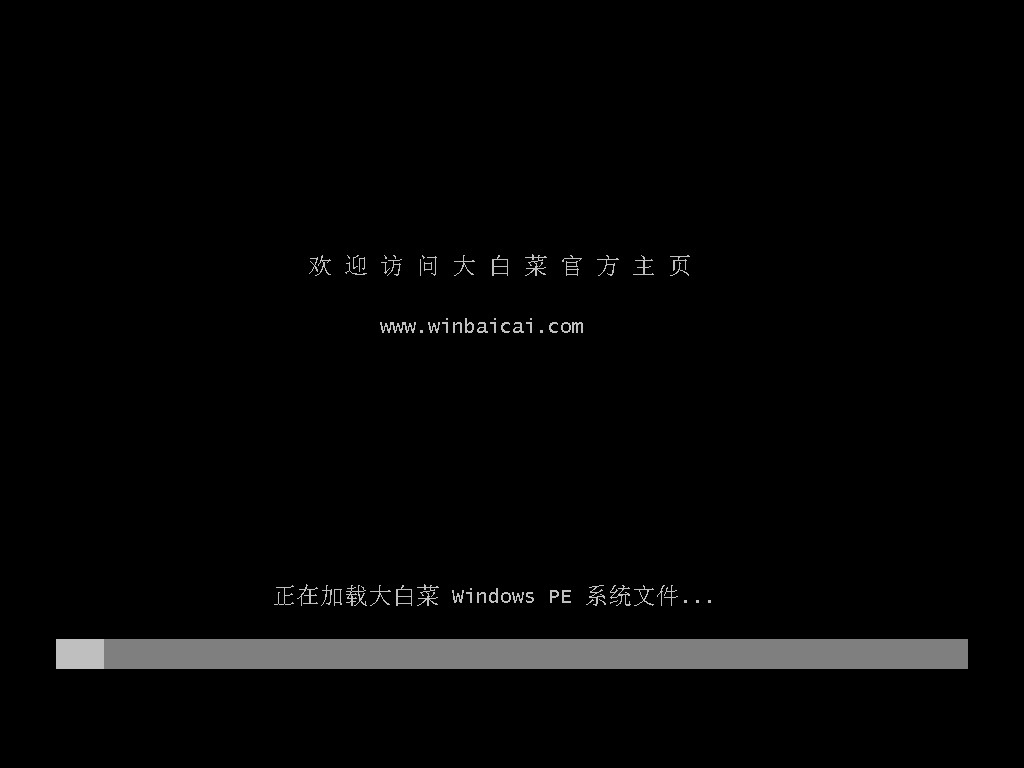
三、一键u盘装系统步骤
1、双击打开装机工具,选择提前准备好的系统镜像文件,选择安装位置(一般安装在c盘,你也可以自行选择安装在其他盘符),点击“执行”。
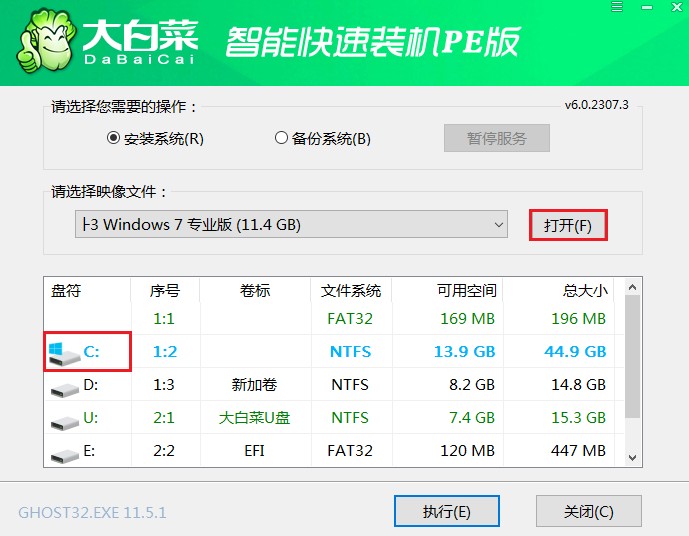
2、默认窗口的勾选,点击“是”,开始还原。

3、勾选“完成后重启”,系统安装完成后将自动重启,重启时拔出u盘。
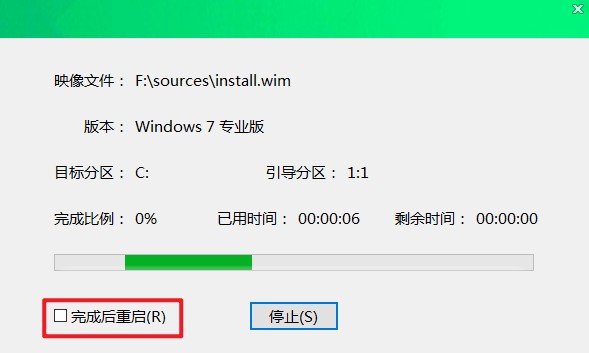
4、电脑重启后自动进入系统部署阶段,耐心等待进入系统桌面就可以了。

注意事项:
1. 在制作U盘启动盘之前,请备份好U盘中的重要数据,因为制作过程会格式化U盘。
2. 确保LGgram14电脑的启动顺序设置为U盘优先,这样才能从U盘启动。
3. 如果LGgram14电脑是使用UEFI启动的,需要在BIOS设置中将启动模式切换为UEFI模式。
4. 如果制作U盘启动盘的过程中出现错误,可以尝试重新制作或更换U盘。
通过以上步骤,我们可以轻松地制作出LGgram14电脑的U盘启动盘,以便在需要时进行系统安装。制作过程相对简单,只需准备好所需的系统和工具,按照步骤进行操作即可。同时,我们也要注意备份重要数据、设置启动顺序和启动模式等注意事项,以确保制作和使用过程顺利进行。希望本文对LGgram14电脑用户有所帮助。